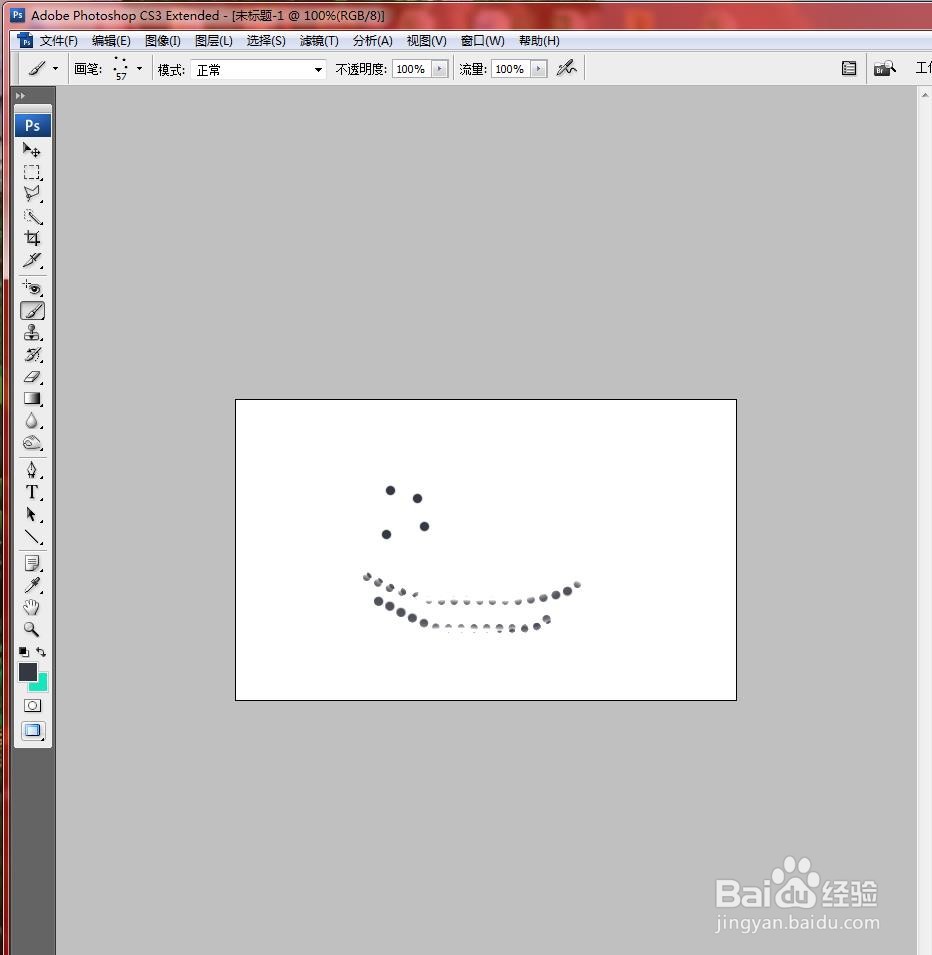1、打开PS软件,新建文档,宽度为500像素,高度为300像素,如下图所示。

2、选择画笔工具,颜色为黑色,在文档中绘制几个圆点形状,如下图所示。

3、选择“矩形选框工具”,在圆点形状上框选一个矩形的选区,如下图所示

4、在菜单栏执行“编辑”→“定义画笔预设”名,弹出“画笔名称”对话框,可以设置画笔的名称。如下图所示
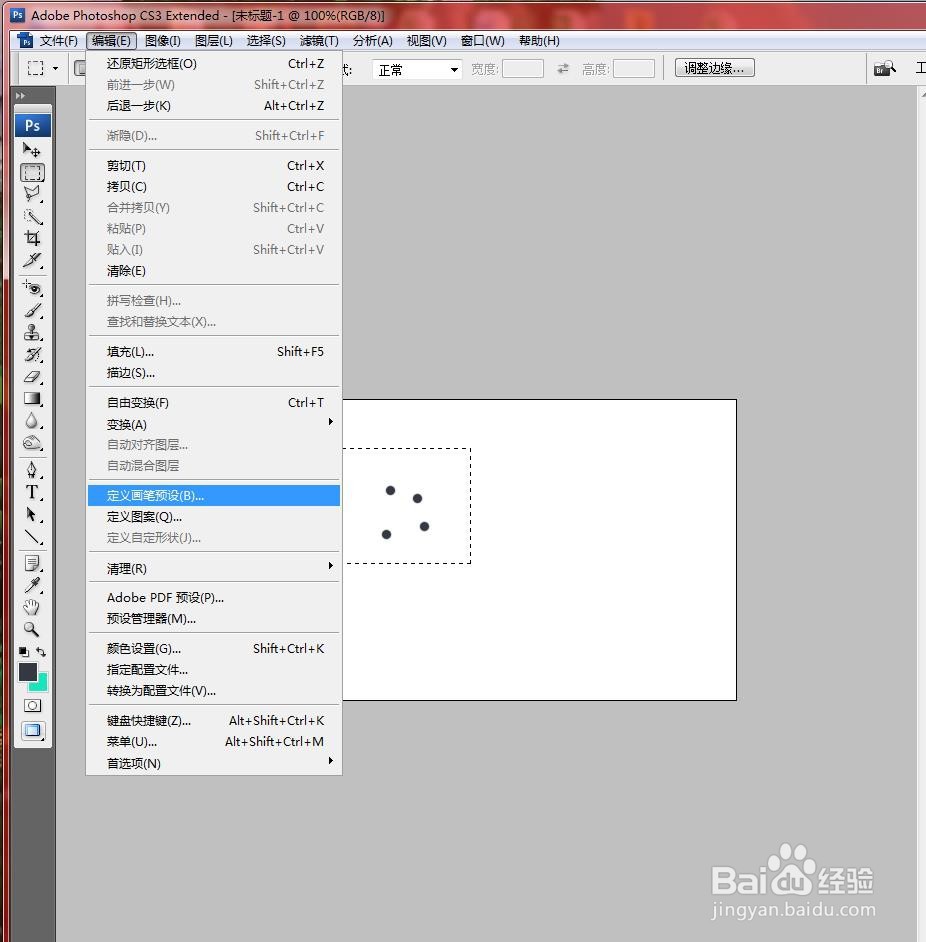
5、单击“确定”按钮,完成画笔创建,如下图所示
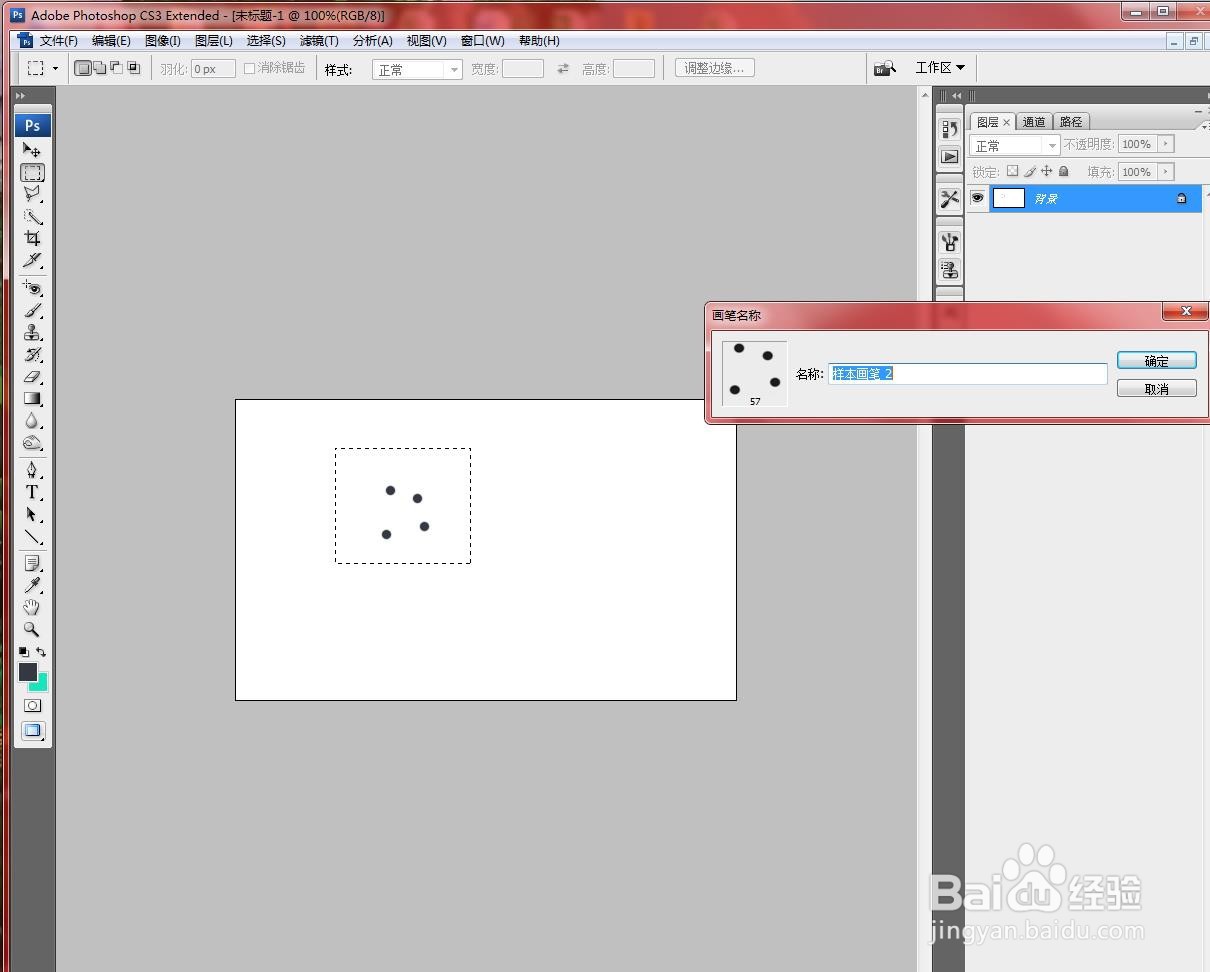
6、打开画笔面板,可以看到最下面的一个画笔时我们刚才自定义的。如下图所示

7、打开“画笔设置”面板,可以对画笔进行设置,勾选“双重设置”选项。如下图所示

8、自定义画笔就设置完成了。如下图所示